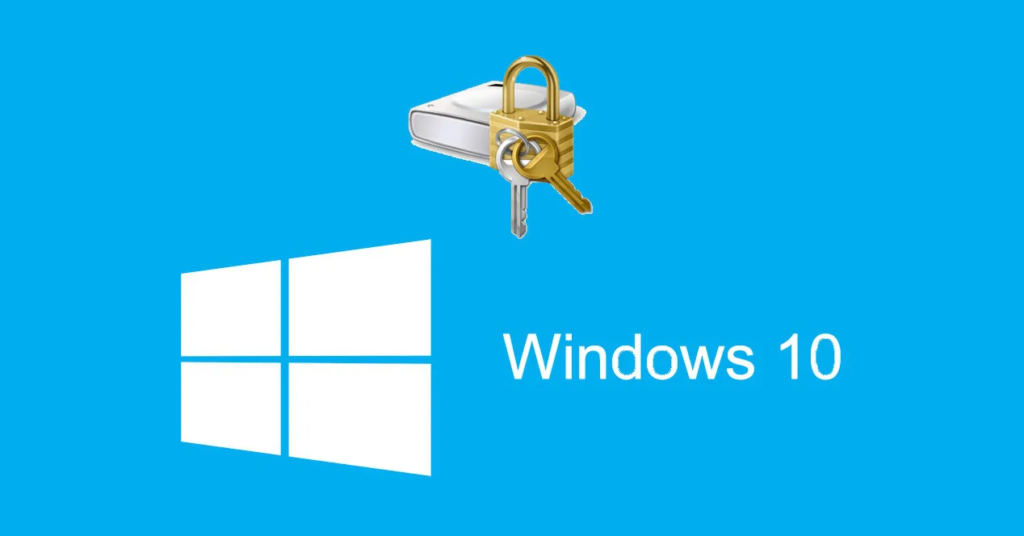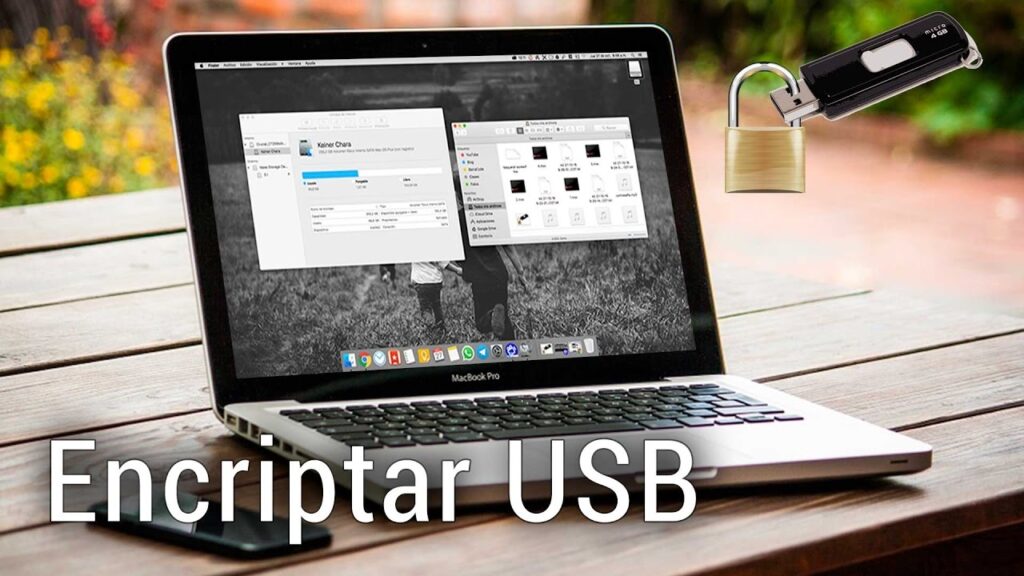Cet article Mettre le mot de passe sur une clé USB, est celui qui vous sera, cher lecteur, très utile, si vous cherchez comment protéger les informations confidentielles que vous conservez sur votre périphérique amovible.
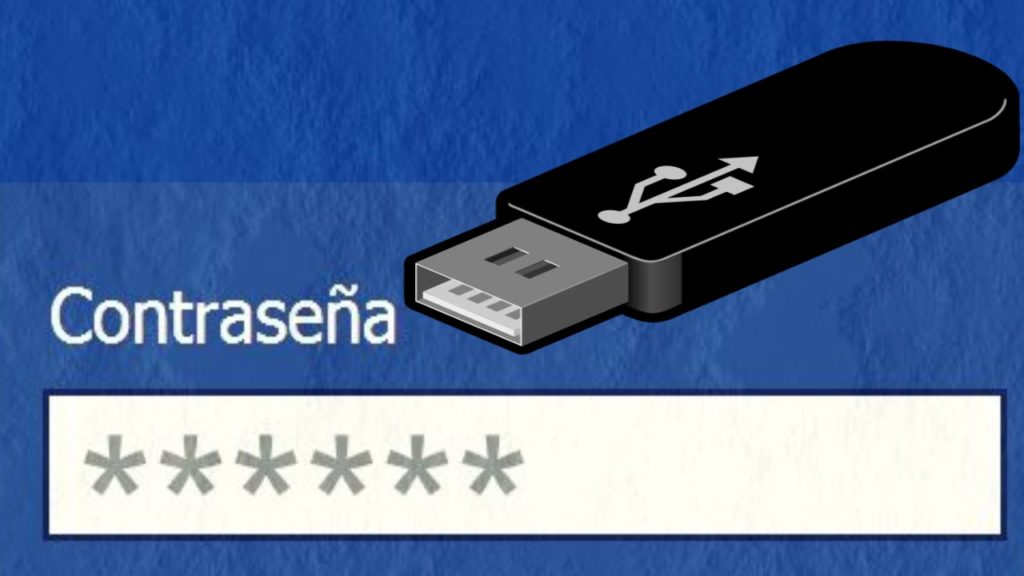
Mettre le mot de passe sur une clé USB
Les clés USB sont des appareils, dans de nombreux cas, des informations personnelles et confidentielles y sont stockées que vous ne voulez pas qu'une autre personne accède à ces données, donc beaucoup se demanderont comment mettre un mot de passe sur la clé USB, si cela préoccupe un utilisateur, cet article, nous allons vous montrer comment le faire.
Avec le support de ces méthodes et outils, l'utilisateur pourra bloquer certains fichiers sur une mémoire USB, il pourra aussi créer certaines partitions sur le disque, et en bloquer certaines, alors ce procédé lui offre la sécurité que les informations contenues dans la clé USB sera protégée du regard des autres, et l'appareil pourra être prêté librement.
Ce sont des méthodes et des outils pratiques et faciles, pour y parvenir, ce que vous devez garder à l'esprit, ce sont les données que vous souhaitez protéger.
À l'heure actuelle, de nombreux appareils ont l'option de cryptage intégrée, cependant, certains ne l'ont pas, donc un programme spécial tel que Bitlocker doit être utilisé, son utilisation est très simple, l'utilisateur ne doit pas être un expert en informatique pour le faire.
Lorsque vous avez installé le programme, vous devez vous rendre dans le Panneau de configuration de l'ordinateur et cliquer sur "Bitlocker Drive Encryption", puis une liste de tous les lecteurs amovibles apparaîtra, ainsi que l'option "Activer BitLocker".
Vous devez cliquer et continuer la procédure, l'outil vous indiquera de mettre le mot de passe que vous voulez, à partir de ce moment où vous entrez l'un de ces lecteurs amovibles sur l'ordinateur, il demandera le mot de passe pour afficher le contenu.
Pour crypter et sécuriser la clé USB, vous pouvez utiliser le programme USB Safeguard, qui peut être téléchargé dans la version Premium, cependant, une version gratuite compatible avec Windows 10 peut être obtenue sur le site officiel, qui offre des aspects intéressants comme copier et coller le fichier directement à partir de la clé USB pour l'exécuter, puis continuer avec les instructions, la clé USB sera formatée et cryptée.
Vous pouvez également être intéressé à connaître l'article suivant qui est directement lié à ce sujet Ports USB bloqués.
D'autre part, il existe également Rohos Mini Drive, qui peut être téléchargé gratuitement à partir de son site officiel, est installé sur l'ordinateur et procède immédiatement au cryptage et à la partition des appareils, lorsque tout est terminé, le programme est exécuté et choisissez l'option "Crypter le lecteur USB", le lecteur à connecter à l'ordinateur apparaît immédiatement, il doit être sélectionné, un formulaire apparaît où le nouveau mot de passe pour la partition du disque doit être saisi.
Pour finir, vous devez cliquer sur "Créer un disque", vous êtes censé effectuer le processus, cela peut prendre quelques minutes, pour vérifier que tout a été correctement exécuté, la clé USB est extraite en toute sécurité, elle est réinsérée et le mot de passe doit être mot de passe écrit, s'ils entrent dans l'USB et que la partition est cachée, la procédure a réussi.
Avantages du chiffrement d'une clé USB ou d'un lecteur de disque externe
Les avantages qu'il offre lors du cryptage des clés USB ou de tout autre appareil, à l'aide de certaines techniques et outils, sont qu'ils permettent à l'utilisateur de protéger les données stockées de la vue de tiers.
En attribuant un mot de passe ou une clé qui doit être complet, il peut être crypté, généralement avec des algorithmes complexes, ce qui peut éviter de saisir les informations de manière arbitraire.
Il est important que le mot de passe placé sur la clé USB ne soit connu que de l'utilisateur intéressé, en dehors de cela, il offre également d'autres avantages tels que :
- Conservez les informations confidentielles sans crainte qu'elles puissent être consultées par des tiers.
- Protégez les données protégées contre les logiciels malveillants et autres virus différents.
Un aspect pertinent pour pouvoir effectuer le cryptage est que vous devez avoir une transparence absolue pour l'utilisateur et les applications, ce qui signifie que le propriétaire de l'appareil peut écrire sur tous les disques, dossiers, cryptage, de la même manière que effectuée dans ceux qui ne sont pas cryptés.
Avantages du chiffrement complet du disque (USB)
Il représente le meilleur moyen d'avoir la sécurité et la confiance, afin que personne d'autre n'observe ce qui est stocké dans le périphérique amovible, parmi les avantages :
- Le système d'exploitation fonctionne de la même manière sur les fichiers et les dossiers, et en tant qu'utilisateur, vous ne remarquerez aucun changement dans le fonctionnement quotidien.
- De plus, l'utilisateur ne doit pas s'inquiéter du cryptage de fichiers spécifiques, car l'intégralité du disque sera entièrement cryptée.
- Il peut être crypté au démarrage, aucun autre utilisateur ne pourra accéder au contenu enregistré sur le disque, à moins de disposer de la clé de cryptage.
Inconvénients du chiffrement de disque
Il convient de garder à l'esprit que l'application de ce type de protection est parfois un peu compliquée, même s'il est important de protéger les données, l'utilisateur doit donc être informé des éléments suivants :
- Il y a une petite perte de performance de l'équipement, lorsque le disque est complètement crypté, y compris les fichiers d'échange, le système d'exploitation perd certaines optimisations, ce qui le ralentit.
- Tout dépendra de la façon dont le disque est crypté, il peut y avoir des risques d'obstruction des clés.
- Dans le cas où vous oubliez la clé de cryptage, vous devez savoir que les informations stockées sont complètement perdues.
Procédure pour protéger une mémoire USB externe avec un mot de passe
Une fois que l'utilisateur connaît les avantages et les inconvénients du chiffrement d'un disque ou d'une mémoire amovible, il est essentiel que le processus soit effectué sans commettre d'erreur, même s'il s'agit d'un processus simple.
Sur les fenêtres
Nous considérons que Windows a une fonction de sécurité, qui a été développée par Microsoft, qui est connue sous le nom de BitLocker, cet outil est installé dès le début dans toutes les versions de Windows, et qu'il sert également à définir un mot de passe sur une clé USB.
Voici comment mettre un mot de passe sur une clé USB.
- Vous devez insérer le lecteur amovible, dans Windows "Démarrer", option "rechercher", vous devez taper dans le panneau de configuration et appuyer immédiatement sur Ouvrir.
- Une fois celui-ci ouvert, plusieurs options s'affichent qui vous permettent d'ajuster la configuration de l'équipement, vous devez sélectionner "Système et sécurité", cliquer sur système et sécurité.
- Ensuite, ouvrez la fenêtre, recherchez l'option "BitLocker Drive Encryption" - choisissez le lecteur que vous souhaitez crypter.
- Cliquez sur le lecteur à chiffrer - cliquez sur "Activer BitLocker", pour procéder au chiffrement, qui peut être effectué via deux systèmes, à savoir: l'un avec un mot de passe et l'autre via une carte à puce.
- Après le processus, il apparaît que vous devez sélectionner où vous souhaitez enregistrer la copie de sauvegarde de la clé : Dans le compte Microsoft, il s'agit d'un fichier que si vous pouvez et souhaitez l'imprimer, vous pouvez le faire.
- Choisissez le lecteur que vous souhaitez chiffrer, mais si vous ne souhaitez pas chiffrer complètement la clé USB, le processus s'exécute rapidement.
- Une nouvelle fenêtre apparaît, la décision du mode de cryptage doit être prise : la première est spéciale pour les disques internes, tandis que pour les disques externes la deuxième méthode doit être choisie, le mode est plus compatible.
- Une fenêtre s'affiche qui montrera toutes les options qui ont été sélectionnées pour être finalement confirmées, immédiatement le processus de cryptage commencera, la durée dépendra de la clé USB.
- Lorsque vous insérez ce lecteur dans un autre ordinateur, vous verrez le message d'erreur de lecture, suivi d'un avertissement indiquant que le lecteur est protégé par BitLocker.
- De plus, lorsque vous cliquez, une boîte apparaît dans laquelle vous devez entrer le mot de passe afin qu'ils puissent entrer normalement.
Sur macOS
Lorsque vous avez un ordinateur MacOS, le processus est plus simple, il suffit d'insérer l'USB qui doit avoir été formaté auparavant.
Attendez que l'icône de la clé USB apparaisse sur le bureau, faites un clic droit sur l'appareil, lorsque le menu s'affiche, sélectionnez l'option "Crypter", écrivez le mot de passe à bloquer.
Sous Linux
Le processus d'attribution d'une clé est beaucoup plus simple, voyons les étapes à suivre :
- Le périphérique amovible doit être inséré, une fois que l'icône apparaît sur le bureau, faites un clic droit dessus, sélectionnez l'option "Formater le volume".
- Avant de formater l'appareil, un cryptage doit être appliqué en plaçant un mot de passe préféré à mettre sur une clé USB, puis le processus est terminé.
Que faire pour déverrouiller et supprimer le mot de passe d'une clé USB cryptée cryptée ?
Pour pouvoir déverrouiller un appareil crypté, la procédure est identique à crypter, il faut seulement prendre en compte que l'inverse est fait, nous vous montrerons ensuite comment cela doit être fait dans certains systèmes d'exploitation.
Sur les fenêtres
Nous savons déjà que Microsoft dispose d'une plate-forme dotée d'un outil spécialisé pour chiffrer les périphériques amovibles, et si pour une raison quelconque l'utilisateur doit désactiver BitLocker, il lui suffit d'exécuter la procédure suivante :
- Vous devez saisir la clé USB (USB), placer le mot de passe, faire un clic droit sur l'appareil protégé, aller dans l'explorateur de fichiers, sélectionner l'option pour gérer BitLocker.
- Plusieurs options s'affichent, vous devez cliquer sur "Désactiver BitLocker".
- Un message apparaît pour confirmer « Désactiver BitLocker », il doit être cliqué pour que le système autorise la poursuite du processus.
- Une fois l'opération exécutée, un message apparaît avec une notification indiquant que le disque a été déchiffré.
Une fois que vous avez désactivé le cryptage du lecteur amovible (USB), c'est un moyen pratique et facile de le faire, avec lequel vous pouvez verrouiller et déverrouiller d'autres lecteurs nécessaires.
Sur macOS
L'élimination du cryptage est très simple, ce que vous devez faire est d'appliquer la procédure suivante et vous éliminerez immédiatement la protection.
- Vous devez connecter le disque amovible (USB) dont vous souhaitez éliminer le cryptage, cliquez sur l'icône du lecteur externe, faites un clic droit sur "Décrypter".
- Un mot de passe est également mis sur une clé USB, qui a servi à crypter l'appareil, il est indispensable de pouvoir continuer le décryptage, c'est une activité qui peut durer un peu de temps, cela va dépendre de la taille de l'appareil.
Sous Linux
Dans le cas où l'utilisateur a besoin de déverrouiller le périphérique amovible avec Linux, ce qu'il doit faire est d'installer l'application Hdparm, c'est un outil qui fonctionne comme une interface entre de nombreux pilotes du noyau Linux.
La procédure pour y parvenir est indiquée ci-dessous :
- Téléchargez l'outil, vous pouvez utiliser l'option –r, pour vérifier l'état du bit, c'est une simple commande.
- Vous devez savoir quel est le nom physique du périphérique de stockage qui doit être déverrouillé.
- La valeur de l'appareil apparaît à l'écran, si la valeur est 1, cela signifie qu'il est actif en mode "lecture seule" ou, à défaut, en lecture seule, ce qui signifie qu'il est protégé en écriture, il ne permet absolument rien d'écrire .
- Pour procéder à la désactivation ou à la modification du bit, vous devez écrire ce qui suit : 1 sudo hdparm –r0/dev/sdd.
Lorsque l'utilisateur exécute la première commande et que l'état est consulté, on constate qu'il est revenu à 0, ce qui signifie que le mode lecture seule est désactivé ou désactivé.
Méthodes pour protéger les fichiers sur une clé USB avec un mot de passe fort
En informatique, il existe un certain nombre de méthodes qui peuvent être appliquées pour protéger les données contenues dans une clé USB, nous les indiquons ci-dessous :
Crypter les fichiers
C'est la possibilité de crypter des informations de manière simple et rapide, la difficulté qui se pose est qu'il est possible de crypter certains fichiers, tels que les fichiers Microsoft Word, comme tout autre programme ou appareil disposant d'un mot de passe.
Une partition chiffrée
C'est un moyen d'encoder certains fichiers qui se trouvent dans la mémoire amovible, il offre l'avantage de chiffrer ce qui est nécessaire, mais cela peut toujours être fait avec chacun des fichiers que vous souhaitez.
Le processus est précis, il s'agit de fragmenter la mémoire de la clé USB exactement en deux, de sorte qu'une partition puisse être cryptée tandis que l'autre ne l'est pas, tout ce qui est stocké dans la distribution cryptée est protégé, pour réaliser cette fonction on utilise le outil bien connu Rohos Mini Drive.
Il faut tenir compte du fait que la partition doit avoir un maximum de 8 Go, c'est une limitation que le programme a, cependant, il propose qu'un programme ne soit pas nécessaire pour déchiffrer la clé USB.
Pour pouvoir le fermer, vous devez utiliser l'option "Crypter la clé USB" ou à défaut "Configurer la clé USB", vous devez avoir une clé de cryptage et cliquer sur "Créer un disque", pour finir de sélectionner la taille et le type de système de fichiers, ce qui termine la procédure.
Crypter complètement la clé USB
De cette façon, il est impossible pour les autres utilisateurs d'entrer dans la clé USB, par défaut cela peut être fait sous Windows, donc l'utilisateur n'a pas besoin d'installer un programme.
La seule exigence est que vous devez être un utilisateur Windows permanent, l'outil est connu sous le nom de BitLocker.
Les meilleurs programmes et outils pour mettre le mot de passe sur les clés USB
Actuellement sur le marché, il existe un certain nombre d'outils qui sont utilisés pour crypter et verrouiller un appareil externe ou interne, examinons ce qui suit :
Rohos Mini Drive
C'est un outil qui a la particularité de ne pas bloquer complètement la clé USB, cependant, il fragmente la mémoire du disque en deux parties, tout comme il ne bloque qu'une partie de la mémoire.
L'assistant d'installation du programme permet à l'utilisateur de créer facilement une partition, il contient une partition portable qui lui permet de s'exécuter sur toutes sortes d'ordinateurs, de sorte que cette section est accessible de n'importe où.
BitLocker
C'est un outil qui donne la possibilité de mettre un mot de passe sur une clé USB, qui sera utilisé exclusivement, en compagnie du système d'exploitation Windows, la seule difficulté qu'il présente est que seul Windows l'a, il se trouve dans le Contrôle Panel, pour l'obtenir, sélectionnez l'option "Activ BitLocker".
Sauvegarde USB
C'est une bonne option pour mettre complètement un mot de passe sur une clé USB, ce qui signifie qu'elle crée une partition, et que cela ne dépend pas d'une fonction système spécifique, vous pouvez trouver des versions gratuites pour protéger les appareils jusqu'à 4 Go, dans le cas qui veulent plus de Go, vous devez acheter la version payante.
Le système de cryptage est AES 256 bits, et il est également compatible avec Windows 10, il suffit de copier et coller le fichier depuis la mémoire de la clé USB.
Granit Portable
Il offre un outil idéal, qui permet de mettre un mot de passe sur une clé USB, la dernière version apparue sur le marché est absolument compatible avec les autres versions de Windows, il faut la télécharger et l'exécuter.
VeraCrypt
C'est un outil de cryptage qui suit le projet lancé par TryCrypt, il a des versions disponibles pour Windows, MacOS et Linux, pour crypter une clé USB il propose diverses options, telles que :
- Cryptez l'intégralité du disque.
- À son tour, ne cryptez qu'une partition de certains fichiers.
- Créez de nombreuses partitions sur le lecteur.